您好,登錄后才能下訂單哦!
您好,登錄后才能下訂單哦!
1、實驗準備
3臺克隆好的虛擬機、規劃的域名為,17net1.com
計算機改名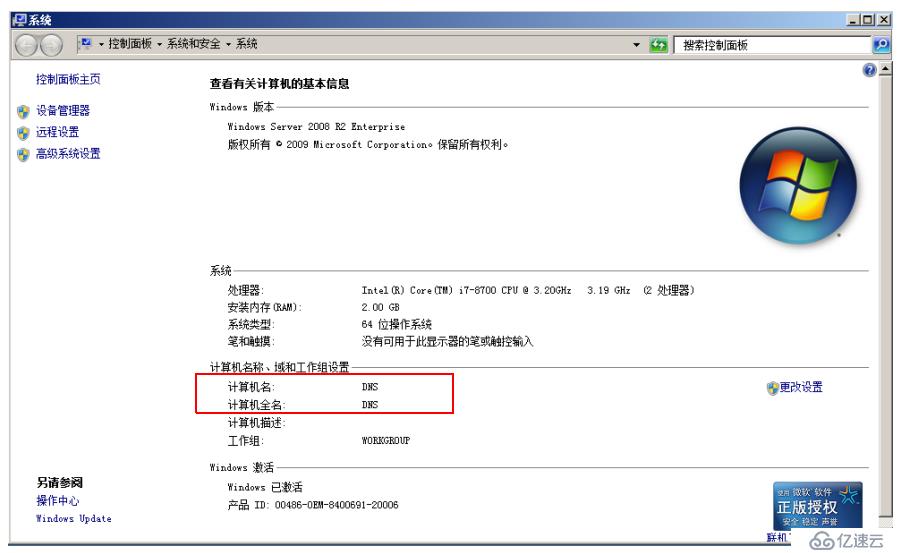
IP地址設置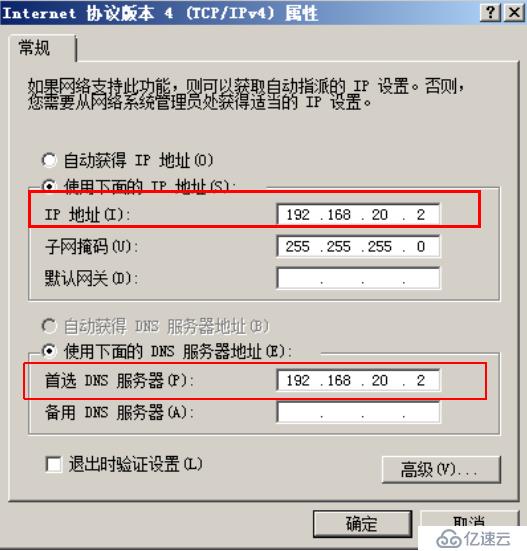
注意,一定提前將防火墻關閉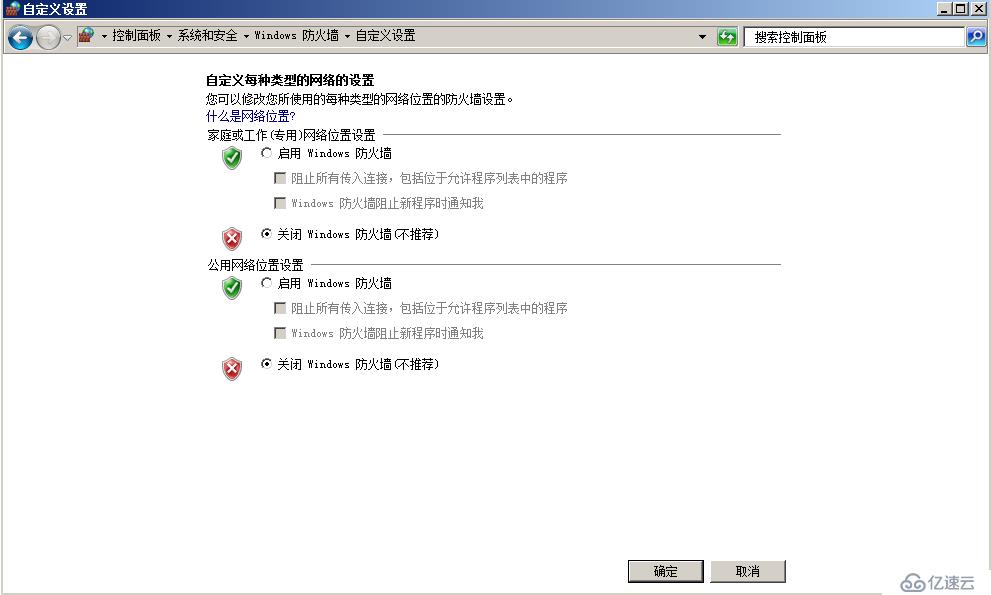
實驗的準備工作基本已經做好,接下來是DNS服務器的安裝
一、DNS服務器 的安裝
1、打開服務器管理器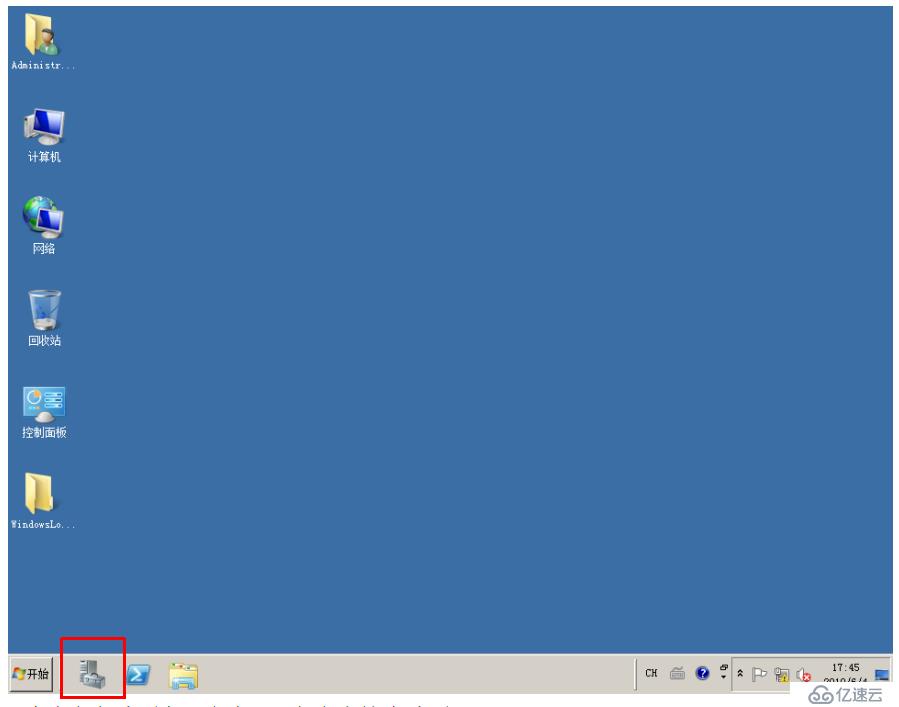
2、點擊角色選項卡、點擊“添加角色”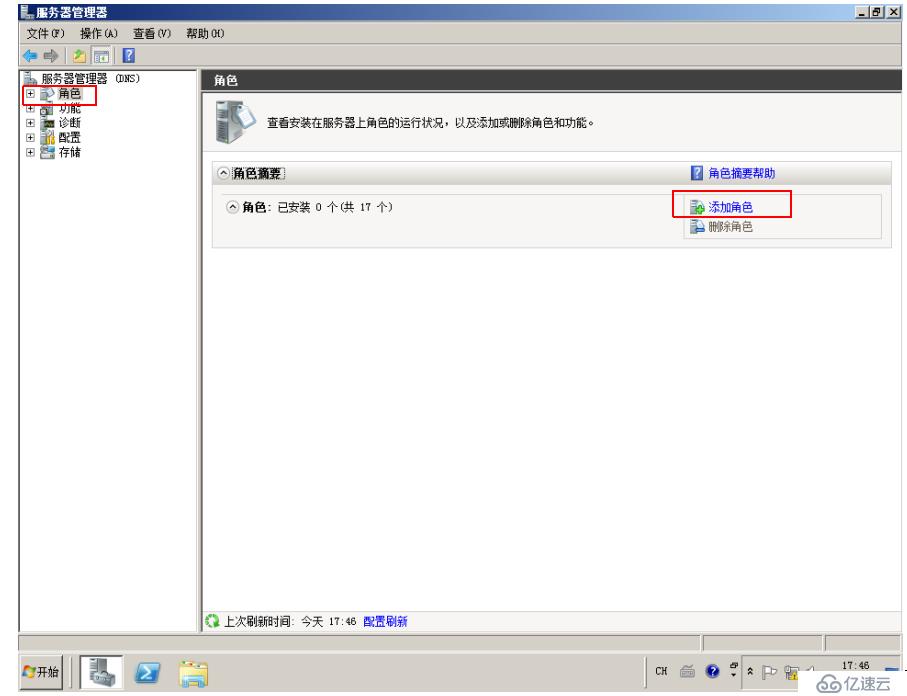
4、選擇要安裝的DNS服務器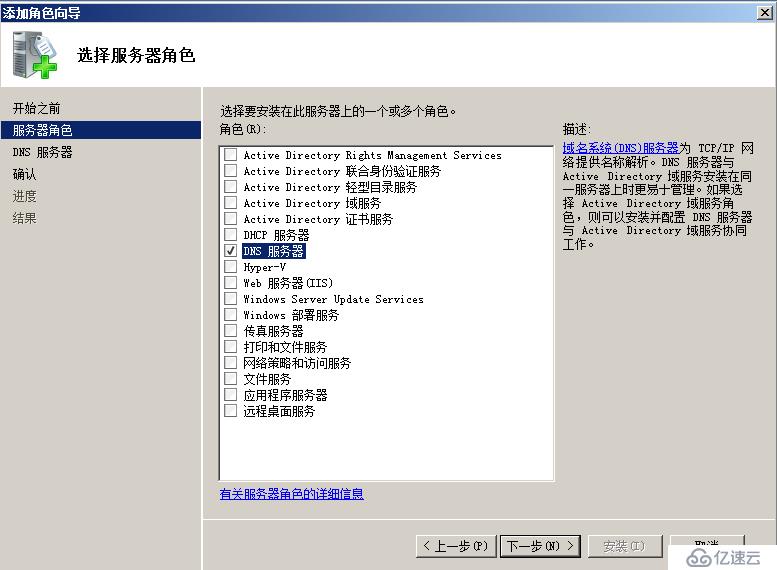
5、選中要安裝的服務器后,會出現安裝向導,按提示進行安裝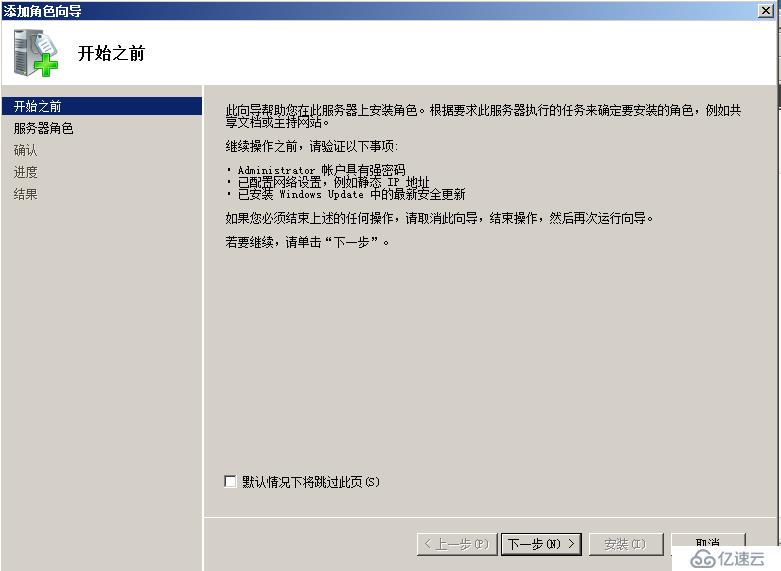
默認安裝即可。
6、點擊“開始”菜單——“管理工具”——“DNS服務器”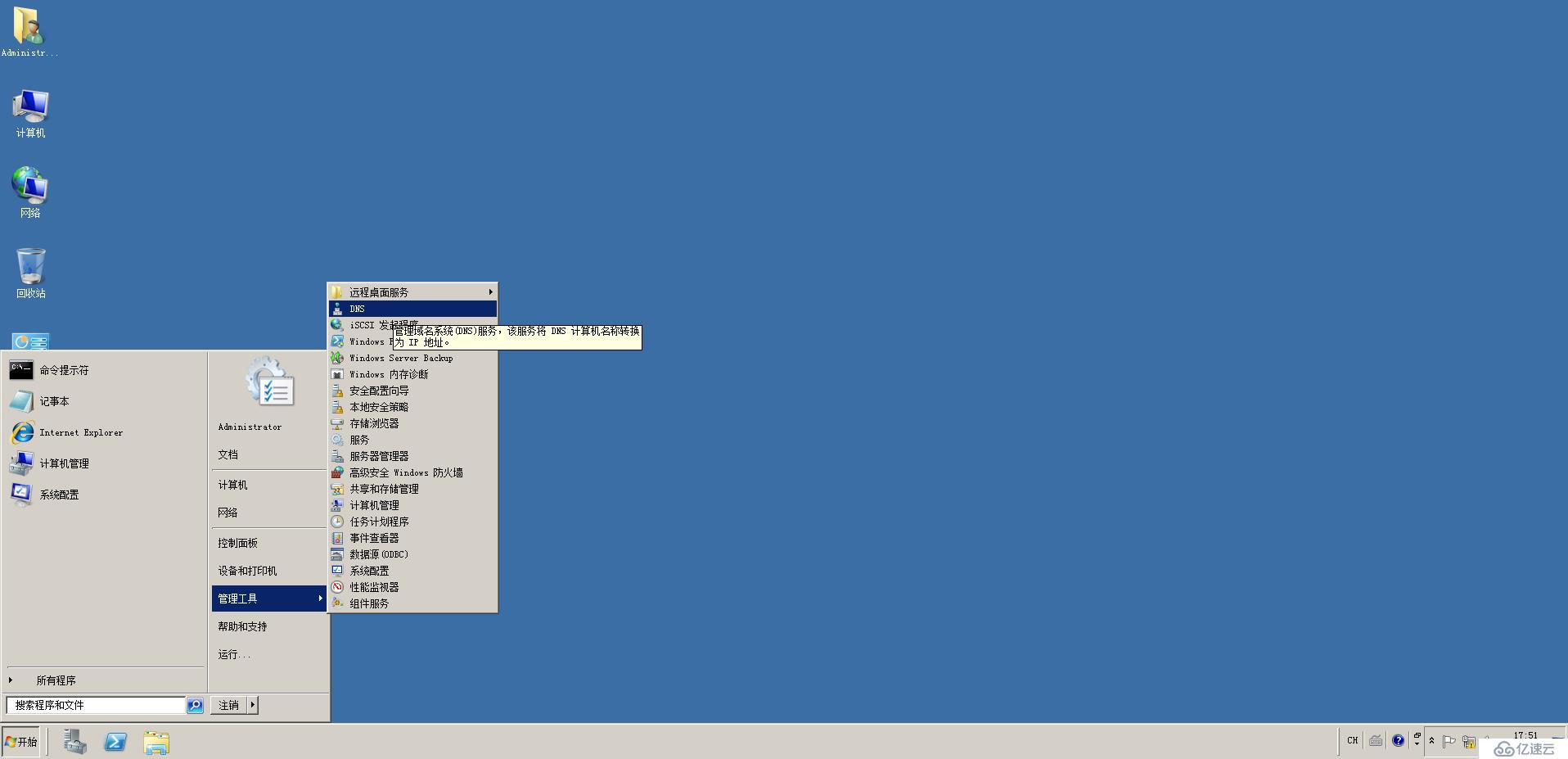
7、展開DNS的下拉列表,右擊正向查找區域,選擇“新建區域”。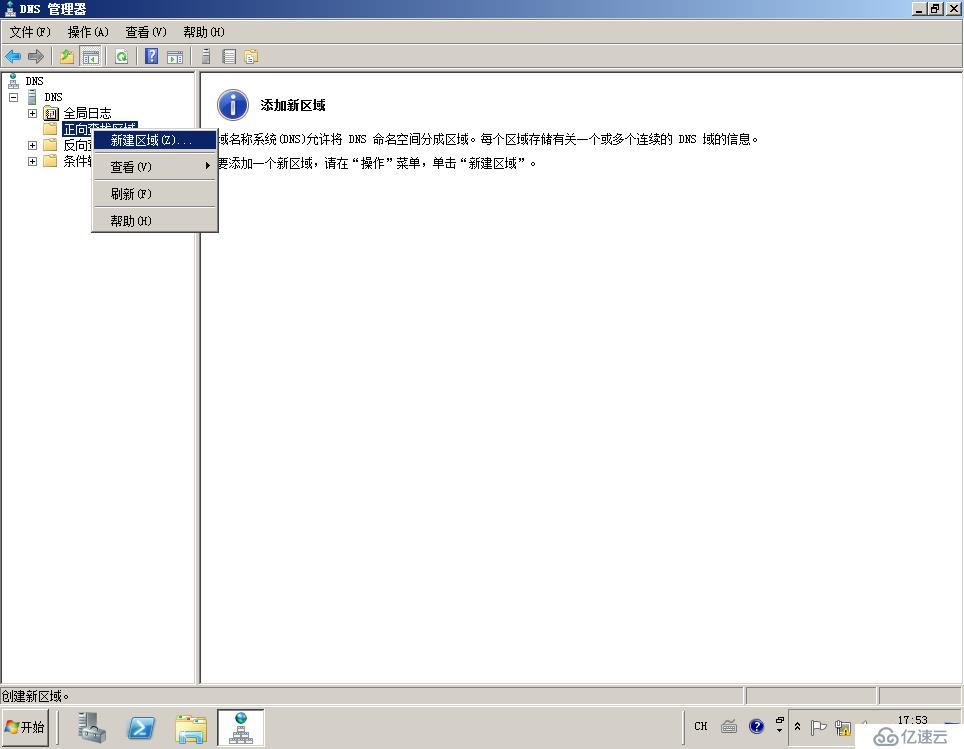
8、新建區域的步驟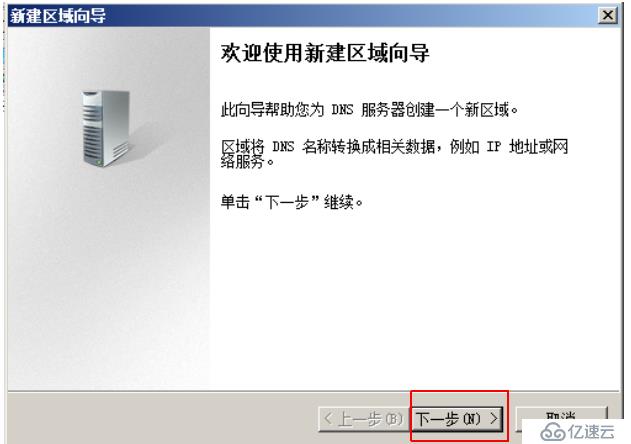
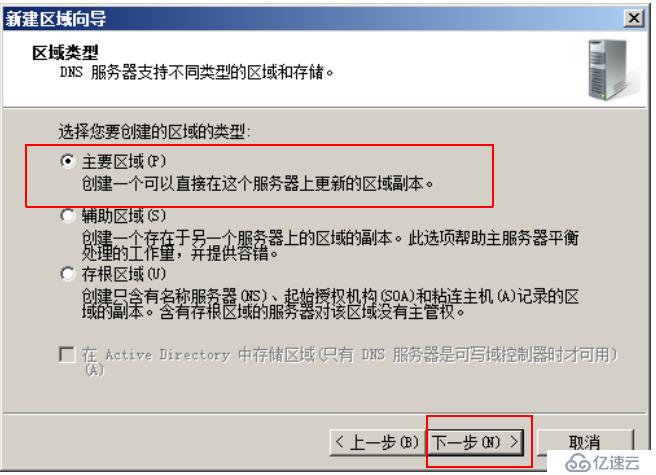
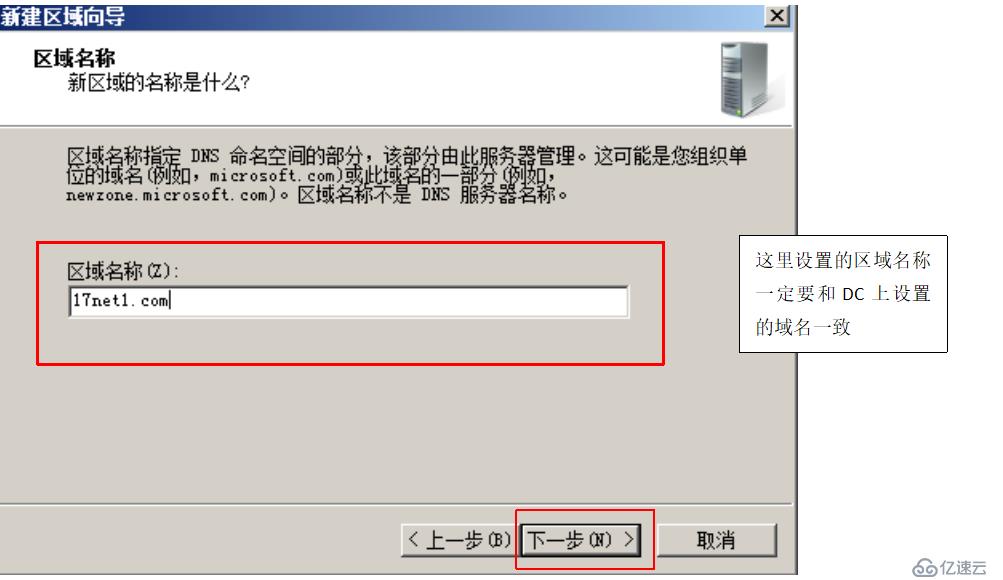
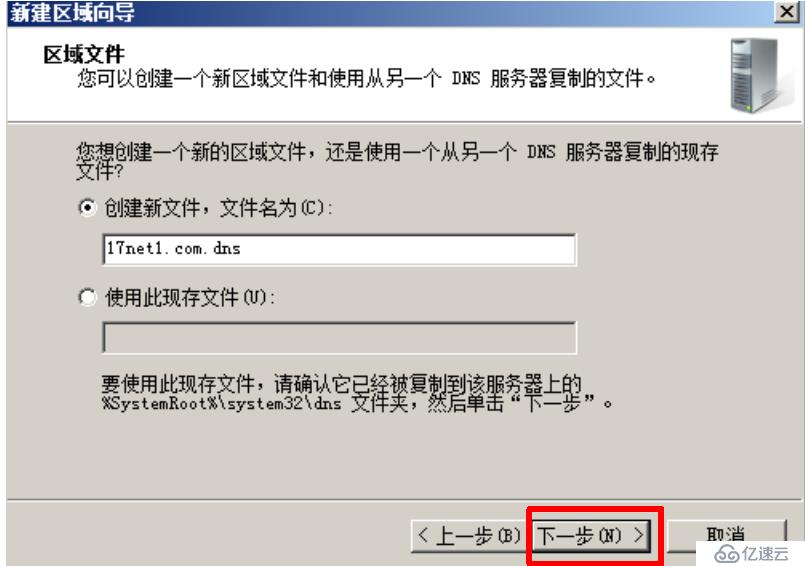
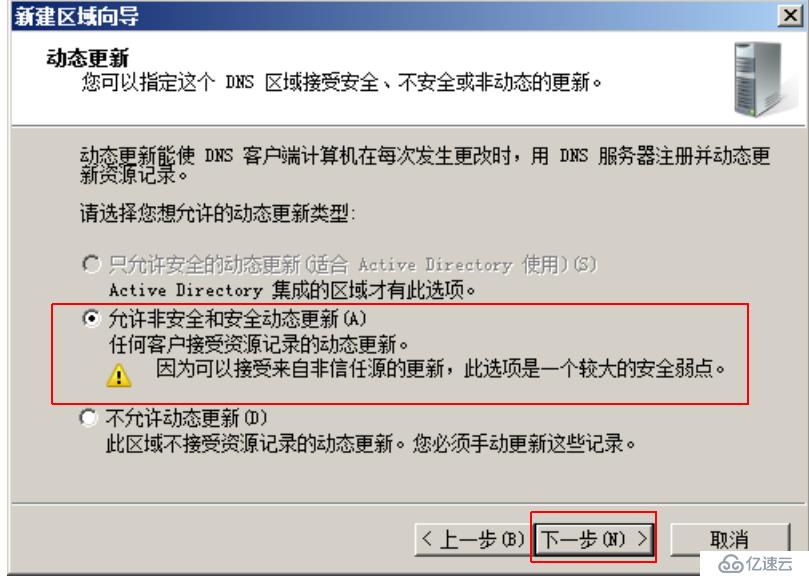
點擊“‘完成’,區域就創建完成了。
9、在區域中添加一條DNS本身的A記錄
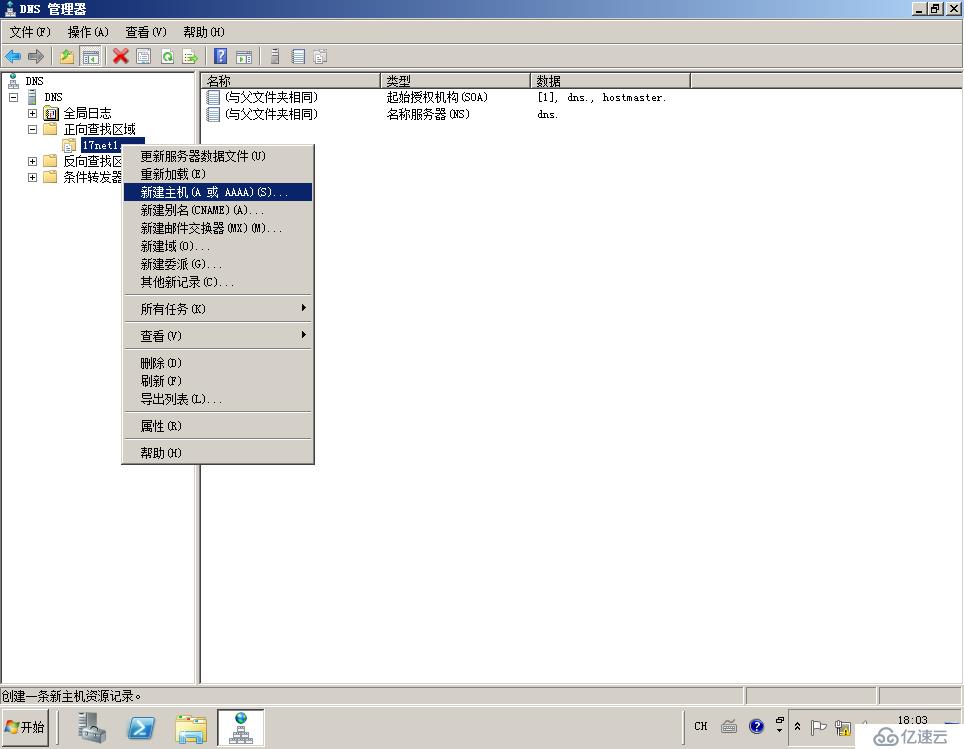

10、創建完A記錄后,還要去修改SOA和NS記錄。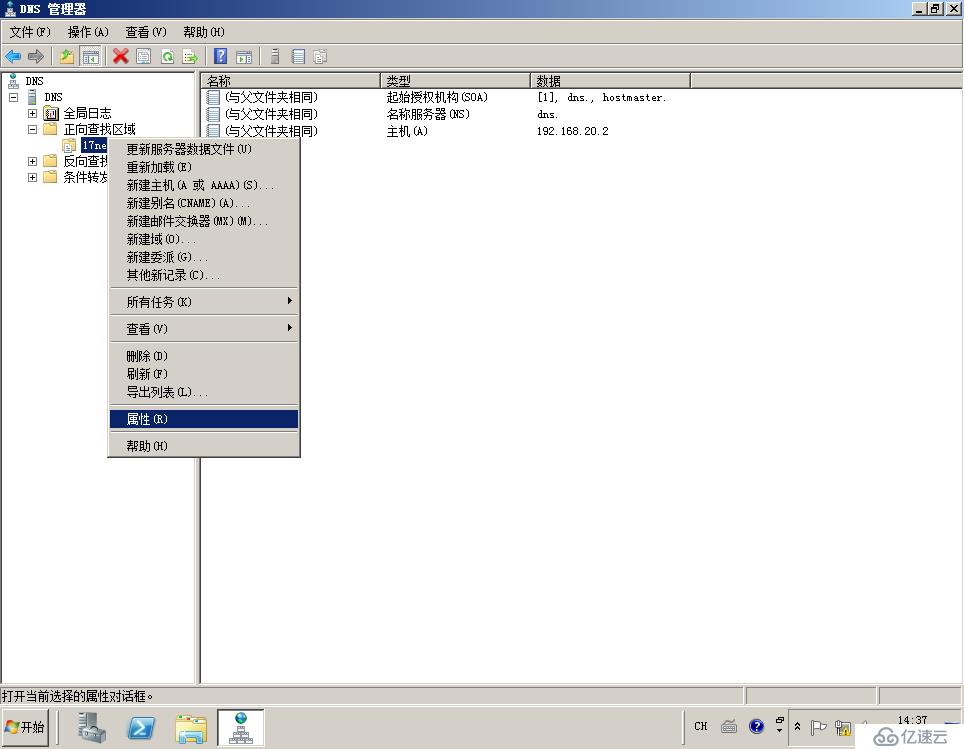
修改SOA記錄為主機名+域名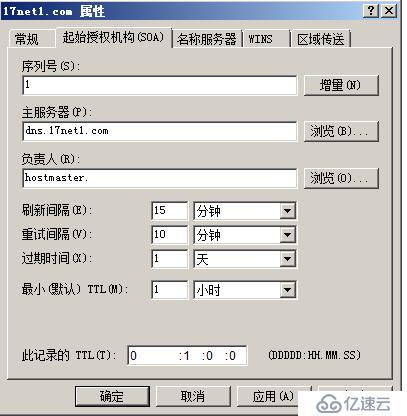
服務器的完全限定域名填寫DNS服務器的主機名+域名,ip地址填寫DNS本身地址
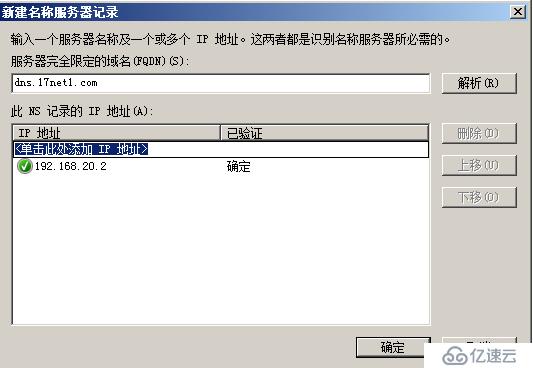
11,DNS搭建完成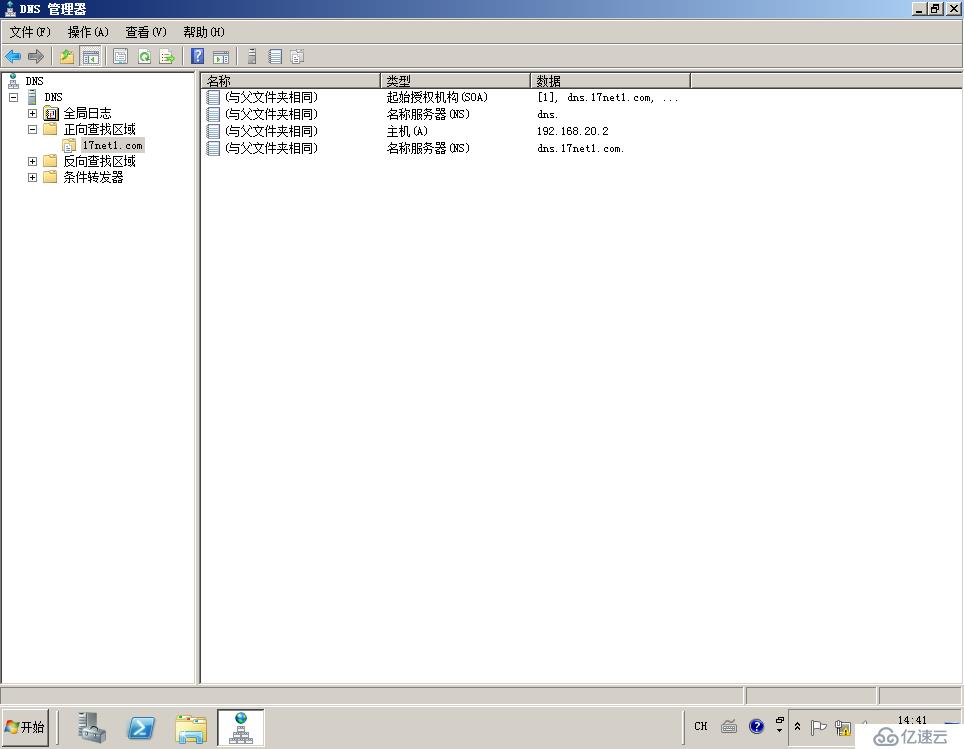
二,DC搭建的詳細步驟
1、修改主機名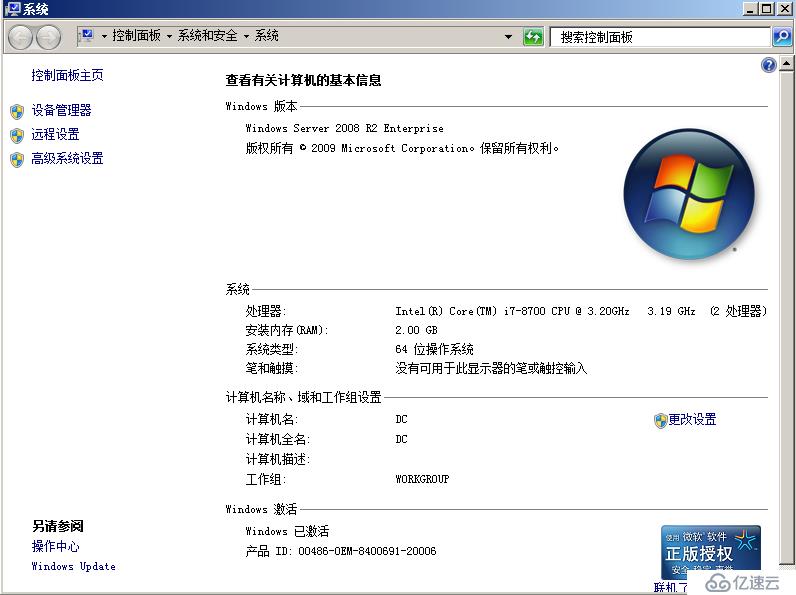
2、填寫相應網段的ip地址,和之前規劃好的DNS地址。
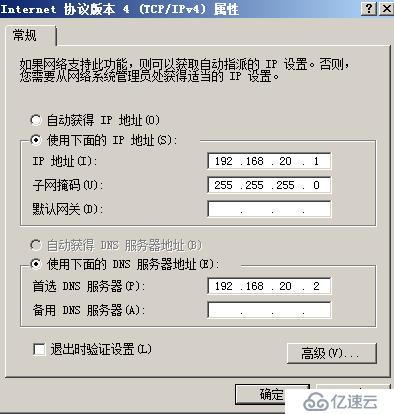
3、關閉防火墻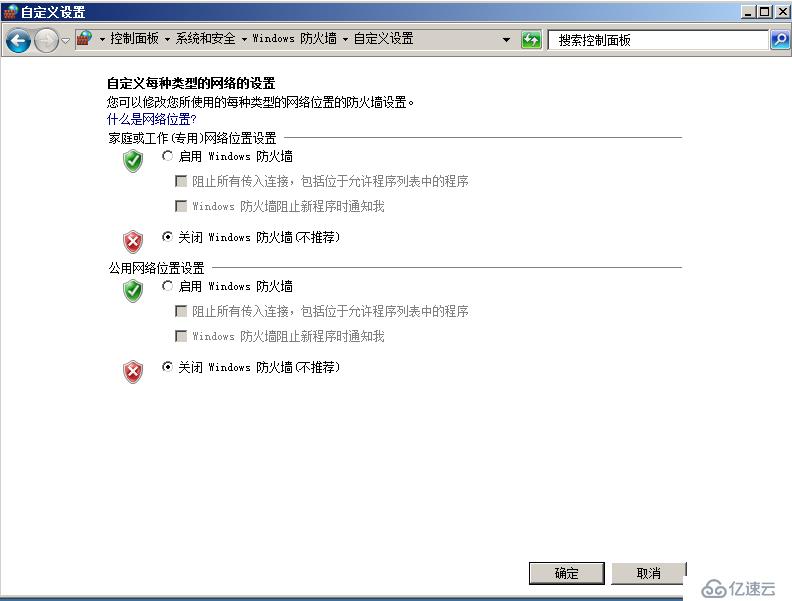
4、服務器的搭建,打開“服務器管理器”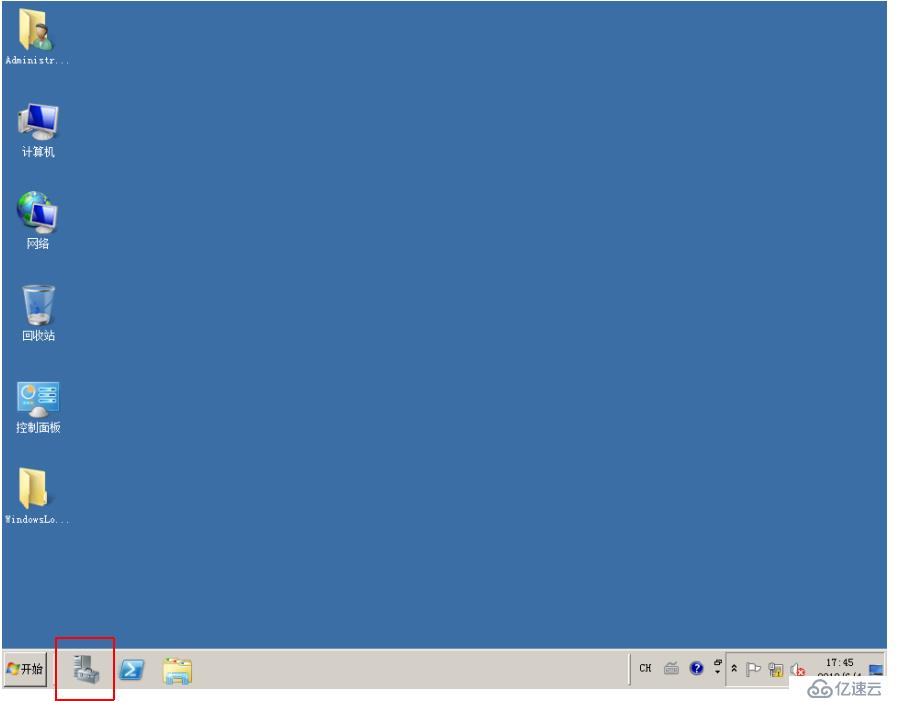
5、點擊“角色”——“添加角色”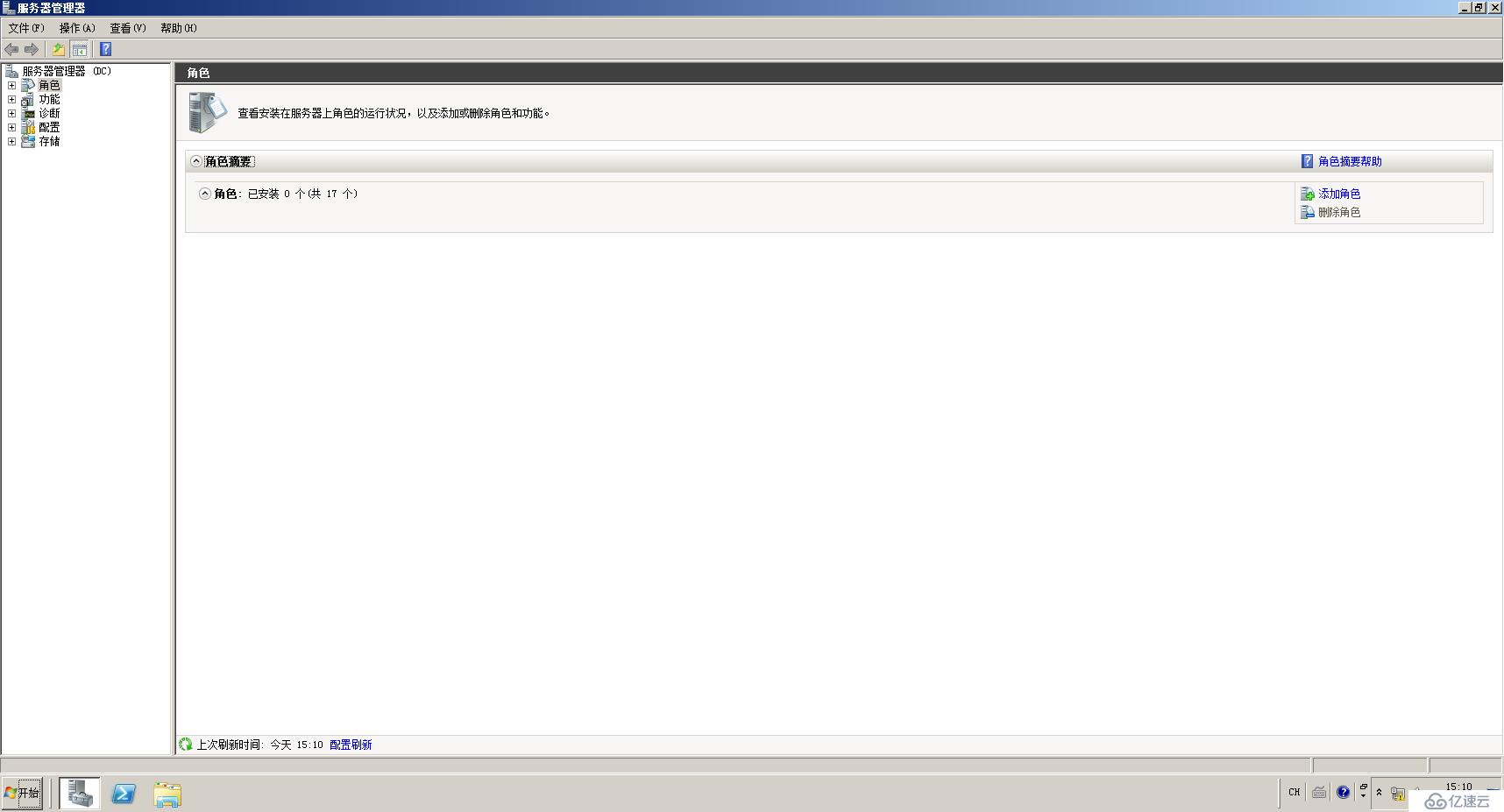
6、安裝AD的詳細步驟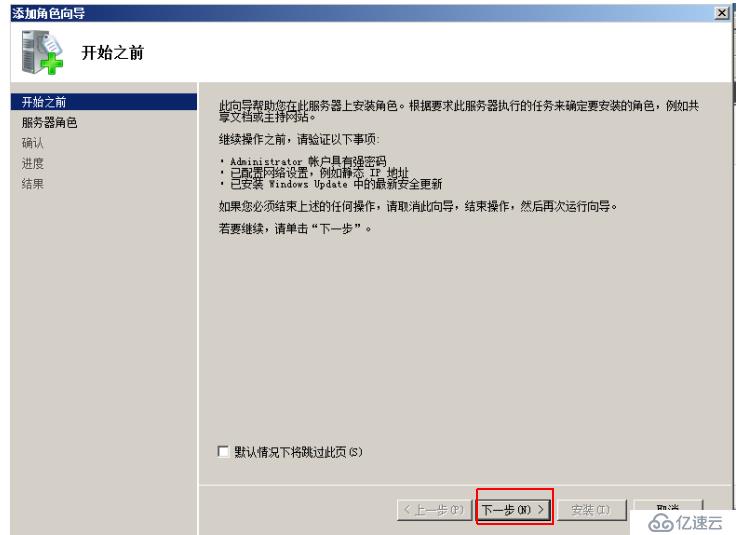
選擇域控服務時會彈出一個選項框,選擇“添加必須的功能”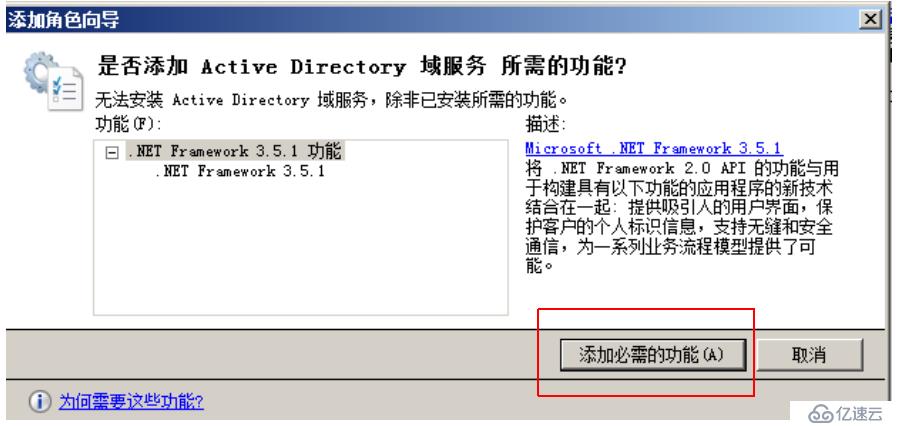
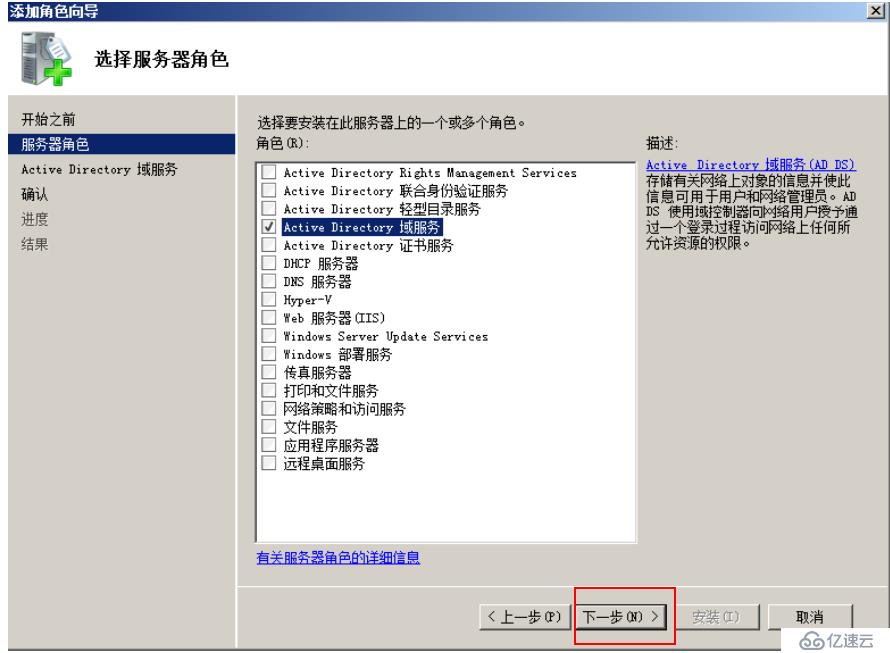
按照默認,點擊下一步即可安裝成功。
7、安裝完域控服務之后,還需進行二次配置
按Windows+R組合鍵
輸入 dcpromo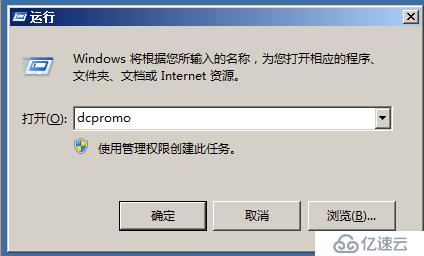
8、會彈出以下窗口,在以下沒有出現的截圖中,按照默認選項點擊“下一步”即可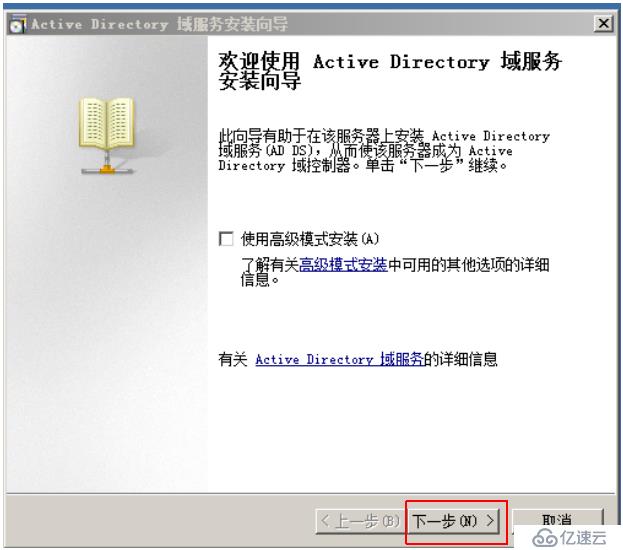
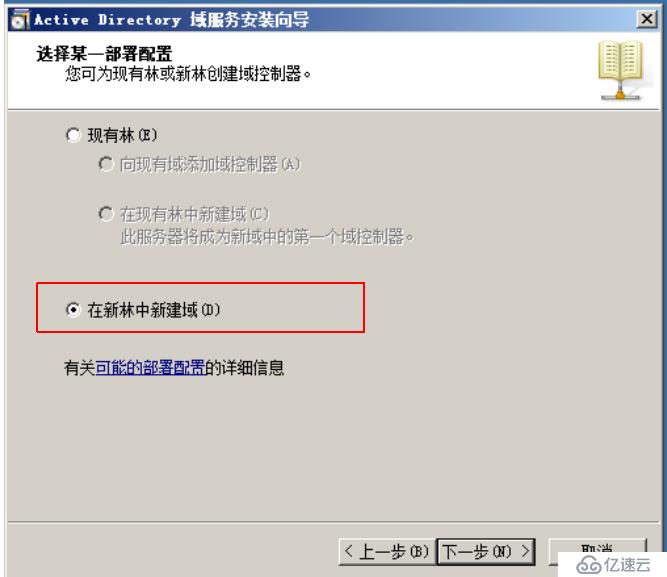
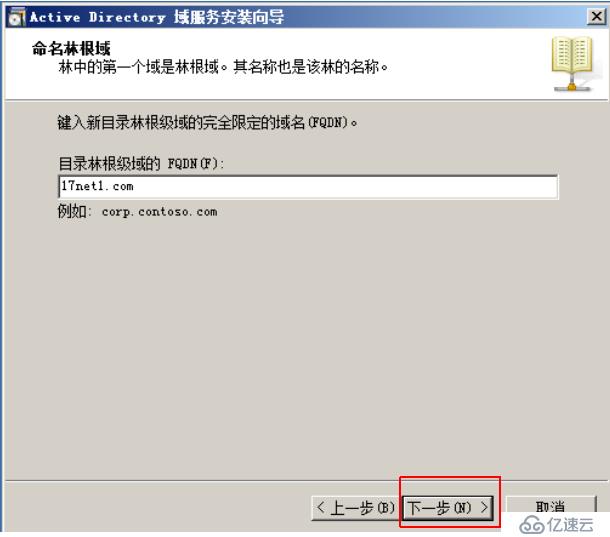
注意,一定把“DNS”這個選項去掉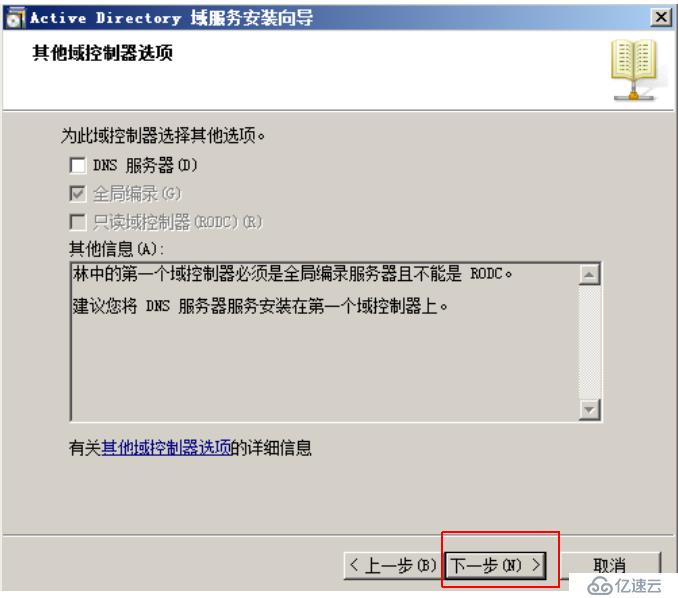
當出現一個錯誤提示后,點擊“是”即可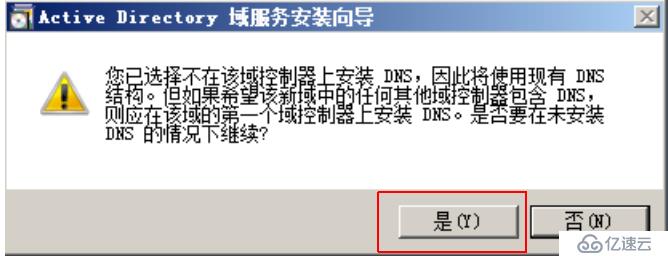
設置密碼時,一定記住所設置的密碼。忘記的話就無法對DNS進行降級,無法刪除域。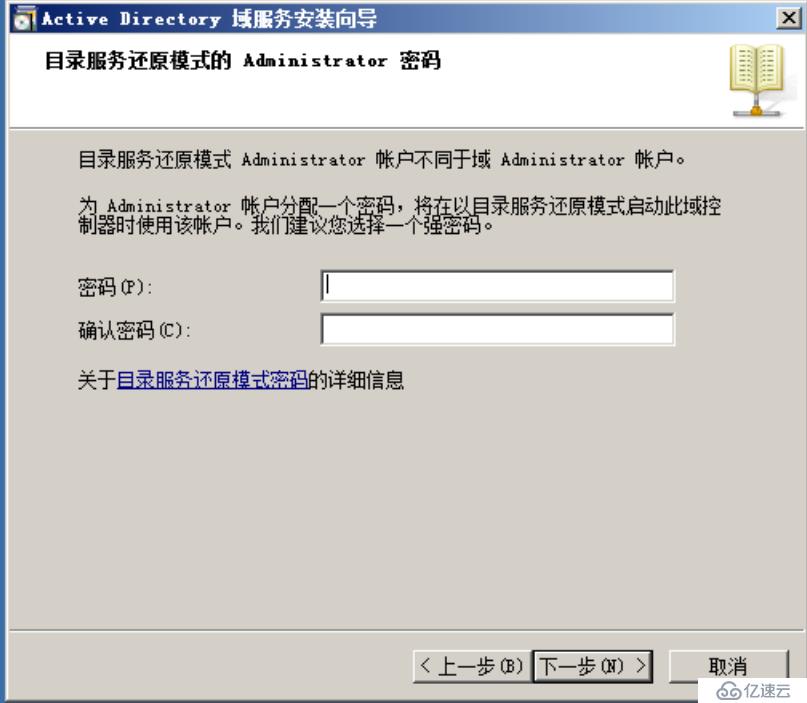
9、安裝完成后,不要著急重啟,要看一下防火墻是否都已經處于“關閉”狀態,發現有有個域的防火墻沒有關閉,點擊“關閉”后,在重啟計算機。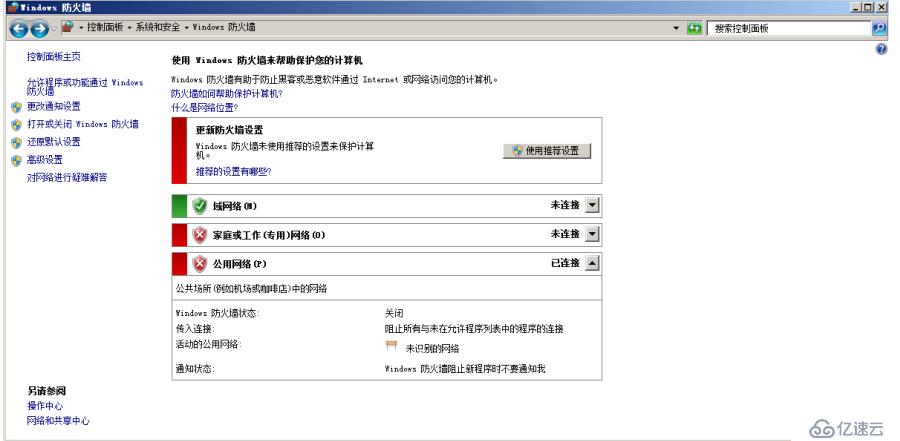
10,重新啟動后,會發現在正向查找區域里會出現以下幾條記錄
11、由此說明,搭建成功。
三、客戶機驗證階段
用客戶機去進行測試之前,需要在修改主機名的地方,添加域,然后輸入用戶名和密碼(域控的域管理賬號和密碼)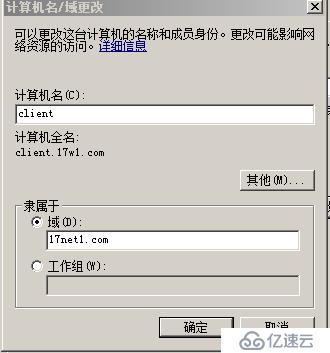
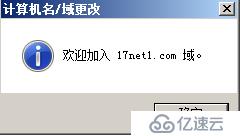
由此,整個實驗就告一段落了。
免責聲明:本站發布的內容(圖片、視頻和文字)以原創、轉載和分享為主,文章觀點不代表本網站立場,如果涉及侵權請聯系站長郵箱:is@yisu.com進行舉報,并提供相關證據,一經查實,將立刻刪除涉嫌侵權內容。